Πώς να απενεργοποιήσετε την προβολή συνομιλίας Gmail σε εφαρμογή και ιστό
Το Gmail ομαδοποιεί μηνύματα ηλεκτρονικού ταχυδρομείου με το ίδιο θέμα σε μια προβολή με νήματα που δεν είναι παρά μια προβολή συνομιλίας. Επιτρέπει την καλύτερη οργάνωση των email. Εάν η συνομιλία είναι πολύ μεγάλη λόγω της ροής μηνυμάτων ηλεκτρονικού ταχυδρομείου από τα εμπλεκόμενα μέρη, τότε μπορείτε να τα έχετε όλα σε ένα μέρος. Αντίθετα, μερικές φορές μπορεί να νιώσετε σύγχυση με την προβολή συνομιλίας, εάν, για παράδειγμα, προωθήσετε ένα email σε αυτήν τη συνομιλία. Εάν βρίσκεστε σε αυτήν την κατάσταση αρκετά, τότε έχουμε μερικά καλά νέα για εσάς. Η Google εισήγαγε τώρα μια ρύθμιση για την απενεργοποίηση της προβολής συνομιλίας Gmail στην εφαρμογή Android και iOS, αφού ήταν ήδη εκεί στον ιστότοπο του Gmail εδώ και αρκετό καιρό.
Έχουμε καλύψει τα βήματα τόσο για την εφαρμογή όσο και για τον ιστότοπο σε αυτό το σεμινάριο. Από προεπιλογή, η προβολή συνομιλίας στο Gmail είναι ενεργοποιημένη, αλλά μπορείτε να την καταργήσετε από τις ρυθμίσεις του λογαριασμού σας. Τώρα, λοιπόν, ας στρίψουμε τους τροχούς.
Καταργήστε την προβολή συνομιλίας στην εφαρμογή Gmail για Android και iPhone/iPad
Note: Έχω χρησιμοποιήσει τα βήματα από την εφαρμογή Android εδώ, αλλά δεν υπάρχει μεγάλη διαφορά για την εφαρμογή Gmail για iOS. Βεβαιωθείτε ότι η εφαρμογή Gmail είναι ενημερωμένη πριν συνεχίσετε με τα βήματα.
1. Ανοίξτε την εφαρμογή Gmail και πατήστε στο Χάμπουργκερ εικονίδιο μενού στην επάνω αριστερή γωνία.
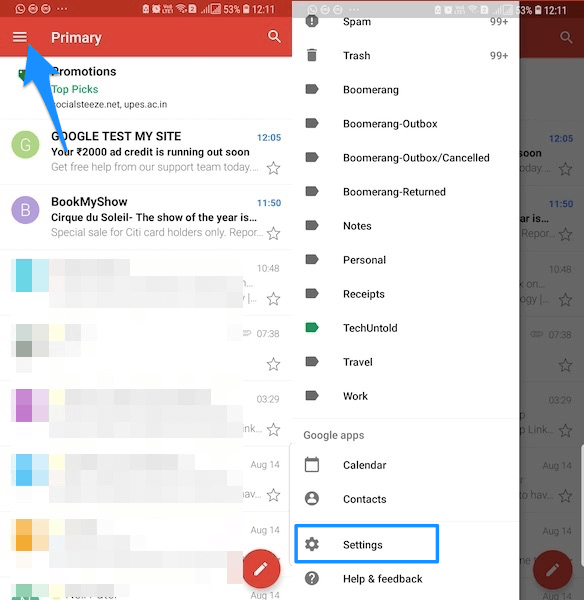
2. Στο Μενού, επιλέξτε ρυθμίσεις.
3. Στην επόμενη οθόνη, θα μπορείτε να δείτε όλους τους λογαριασμούς Gmail που προστέθηκαν. Επιλέξτε αυτό για το οποίο θέλετε να αλλάξετε τη ρύθμιση.
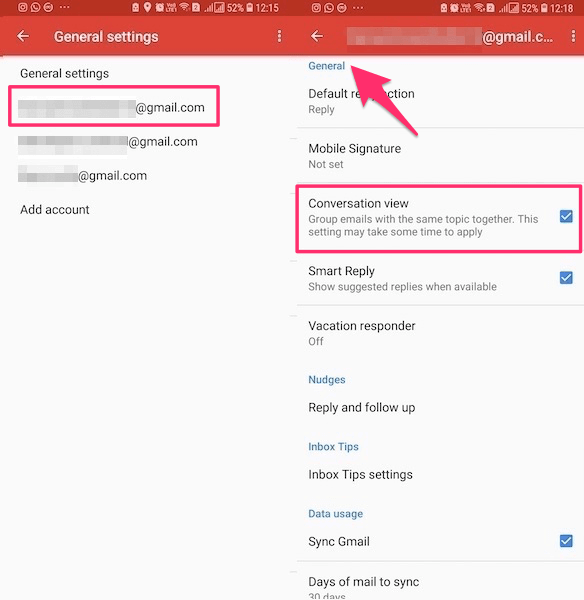
4. Τέλος, θα βρείτε το Προβολή συνομιλίας ρύθμιση στο General Ενότητα. Πατήστε πάνω του για να καταργήσετε την επιλογή και να το απενεργοποιήσετε για Android, ενώ στην περίπτωση του iOS είναι α κουμπί εναλλαγής.

Θα ειδοποιηθείτε μέσω ενός πλαισίου διαλόγου ότι η προβολή συνομιλίας ήταν απενεργοποιημένο. Πατήστε Το έπιασα και ξεκινήστε.
Τώρα, όταν κοιτάτε τα μηνύματα ηλεκτρονικού ταχυδρομείου με το ίδιο θέμα, θα παρατίθενται μεμονωμένα και όχι σε μια συμπτυγμένη ομαδοποιημένη προβολή.

Ομοίως, μπορείτε να απενεργοποιήσετε την προβολή με νήματα για άλλους λογαριασμούς Gmail που έχουν προστεθεί.
Επίσης, διαβάστε: Πώς να ενεργοποιήσετε/απενεργοποιήσετε την Έξυπνη απάντηση στο Gmail για Android και iPhone
Τώρα, ας προχωρήσουμε στα βήματα για τον ιστότοπο.
Ιστοσελίδα Gmail
- Όταν συνδεθείτε στον λογαριασμό σας κάντε κλικ στο εικονίδιο οδόντων και επιλέξτε ρυθμίσεις από το αναπτυσσόμενο μενού.

- Στις Ρυθμίσεις, θα βρείτε Προβολή συνομιλίας. Επιλέξτε το Απενεργοποίηση προβολής συνομιλίας και κάντε κλικ στο Αποθήκευση αλλαγών στον πάτο.
Αυτό είναι το μόνο που υπάρχει. Μπορείτε πάντα να επιστρέψετε και να ενεργοποιήσετε την προβολή συνομιλίας από το ίδιο μέρος.
Επίσης, διαβάστε: Πώς να στείλετε αυτοκαταστροφικά μηνύματα ηλεκτρονικού ταχυδρομείου στο Gmail
Προσωπικά, είμαι καλύτερα να έχω ενεργοποιημένη την προβολή συνομιλίας στις περισσότερες περιπτώσεις. Εσυ ΠΩΣ ΕΙΣΑΙ? Θα το ξεφορτωθείτε τώρα όταν έχετε τη δυνατότητα να το κάνετε; Πείτε μας στα σχόλια παρακάτω.
πρόσφατα άρθρα